Cómo se realizan las descargas programadas de CFDI
Una vez que configuras la frecuencia de las descargas programadas en la redefinición de la empresa, ya no necesitas hacer nada más, únicamente tener internet, dejar el Servidor de aplicaciones de CONTPAQi® abierto y esperar a que los días transcurran para ver las notificaciones descargas en el sistema.
Notificaciones de descargas
Conforme pasen los días después de habilitar las descargas programadas, comenzarán a mostrarse las notificaciones de las descargas. Cuando el icono de descargas tenga un número en color rojo, se trata de un contador existente por cada empresa, indicando la cantidad de notificaciones pendientes que tengas, y al hacer clic en el botón Descargas programadas de CFDI, se mostrará dicha ventana, en la siguiente imagen se muestran algunas notificaciones semanales con descargas en proceso y de forma predeterminada te mostrará hasta 10 registros:
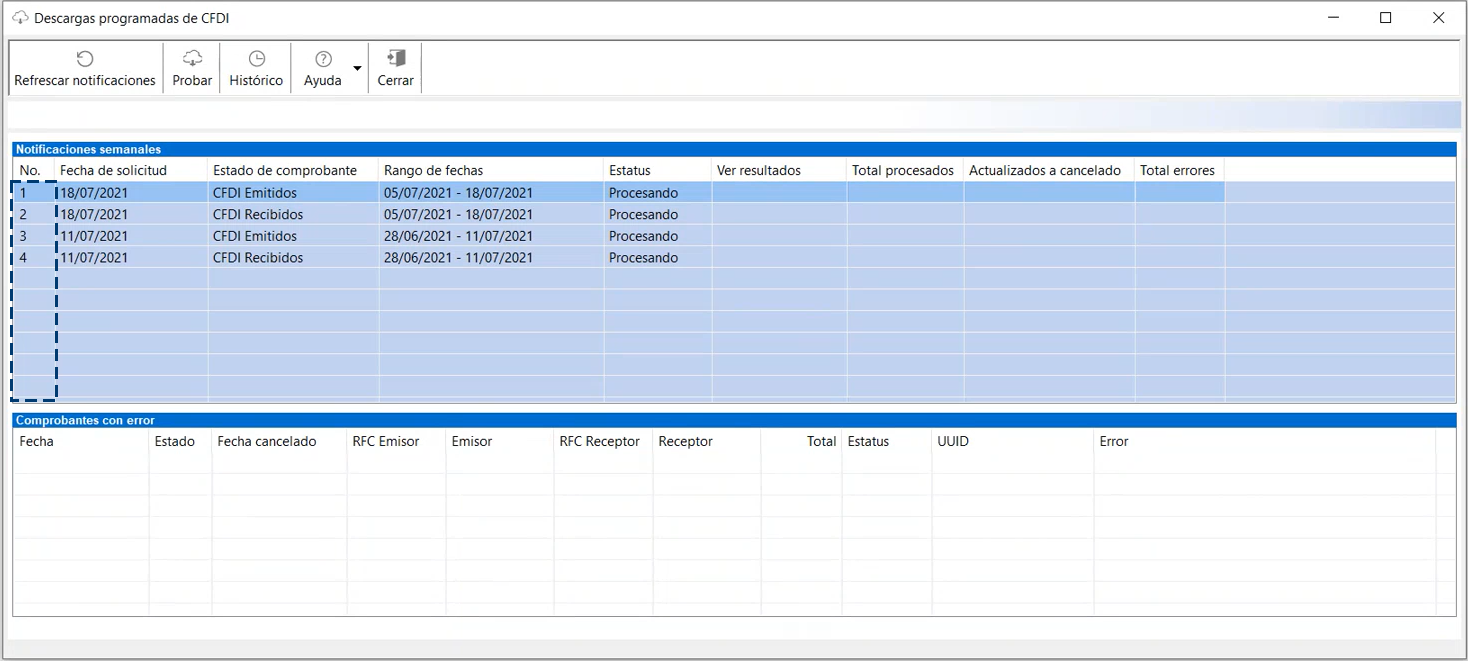
Si deseas ver el histórico de peticiones presiona el botón Histórico y se mostrarán hasta las 70 notificaciones que conserva el histórico considerando tanto los CFDI Emitidos como los CFDI Recibidos, como se observa en la siguiente imagen:
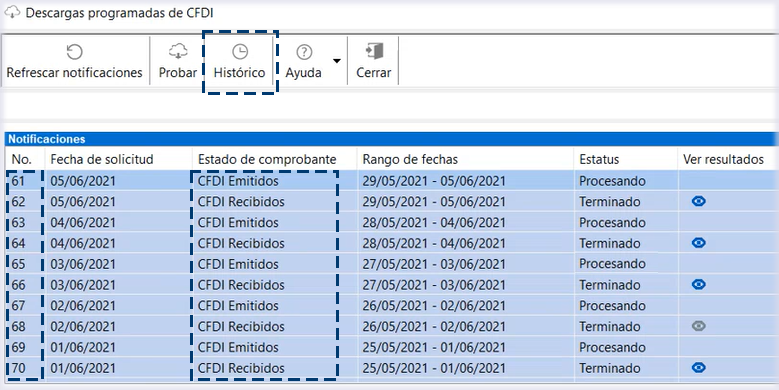
En la siguiente imagen se describen los demás valores que contendrán los campos de las notificaciones:
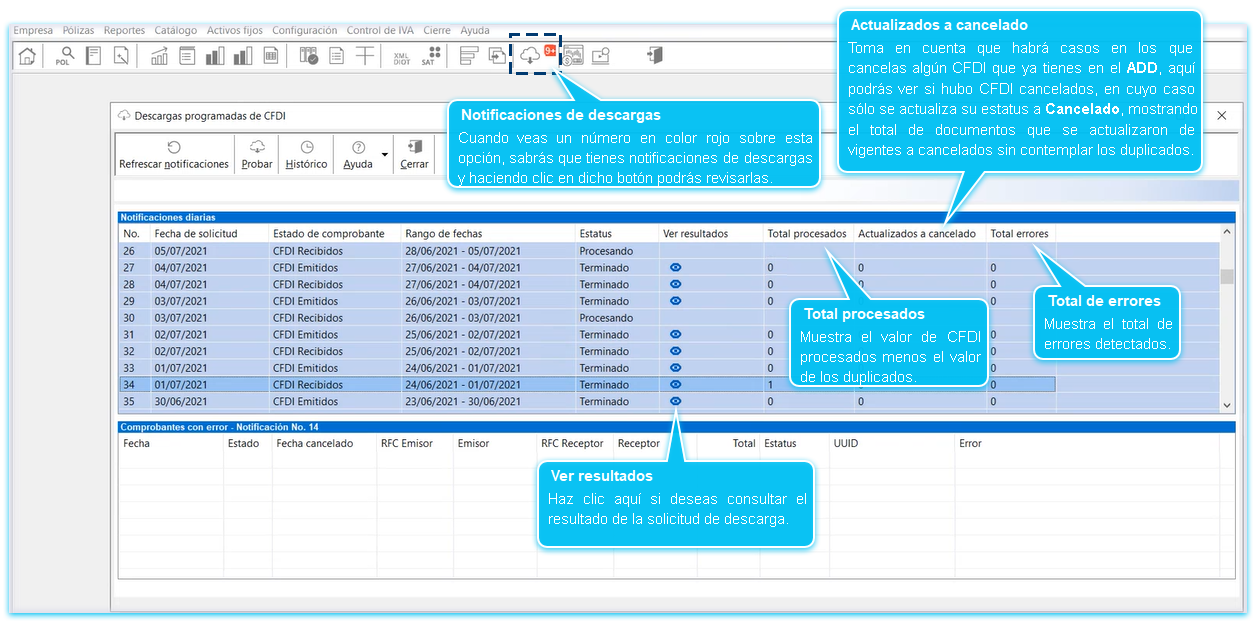
 |
Notas importantes
|
Estados de la petición de descarga
Los posibles estados de las peticiones de descarga de CFDI son los siguientes:

Probador de conexión de servicios
Una característica muy importante del módulo de descargas programadas de CFDI, es que cuenta con una opción que te permite probar y validar fácilmente la conexión de los servicios utilizados, lo que te ayudará a revisar que cuentes con todo lo necesario para realizar las descargas o incluso para darte cuenta si te falta considerar alguno de los requisitos para las descargas, esto lo hacemos desde el botón Probar:

Al hacer clic en el botón "Probar", del módulo de Descargas programadas de CFDI, se mostrará la siguiente ventana, y si haces clic en el botón Procesar, te indicará el estatus y detalle encontrado en cada servicio utilizado.
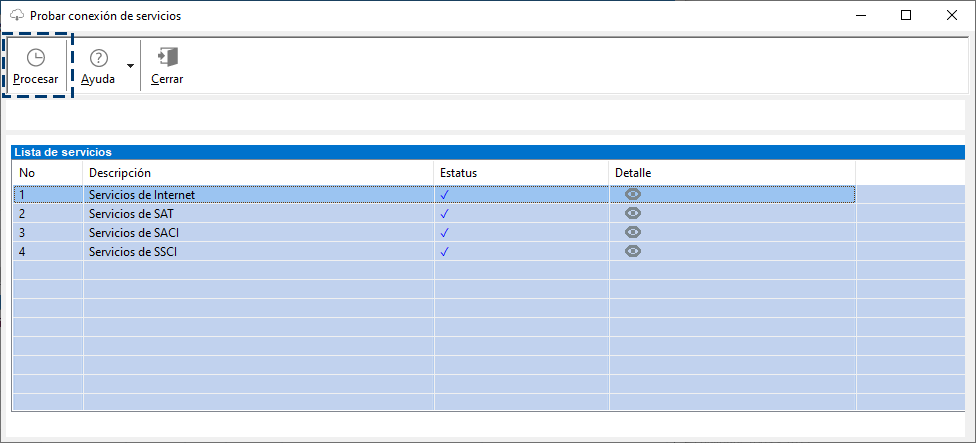
 |
Toma nota
La primera vez que ingreses a probar la conexión de los servicios, en automático serán revisados sin necesidad de presionar el botón Procesar, y por lo mismo dicho botón se mostrará deshabilitado mientras se realiza dicha revisión y una vez que finalice, se habilitará nuevamente para que puedas utilizar dicha opción posteriormente las veces que lo requieras.
|
En caso que se detecte error en alguno de los servicios utilizados para las descargas, se marcará con una cruz en la columna "Estatus" y se resaltará en color azul en la columna "Detalle", como se observa en la siguiente imagen, para que puedas revisarlo:
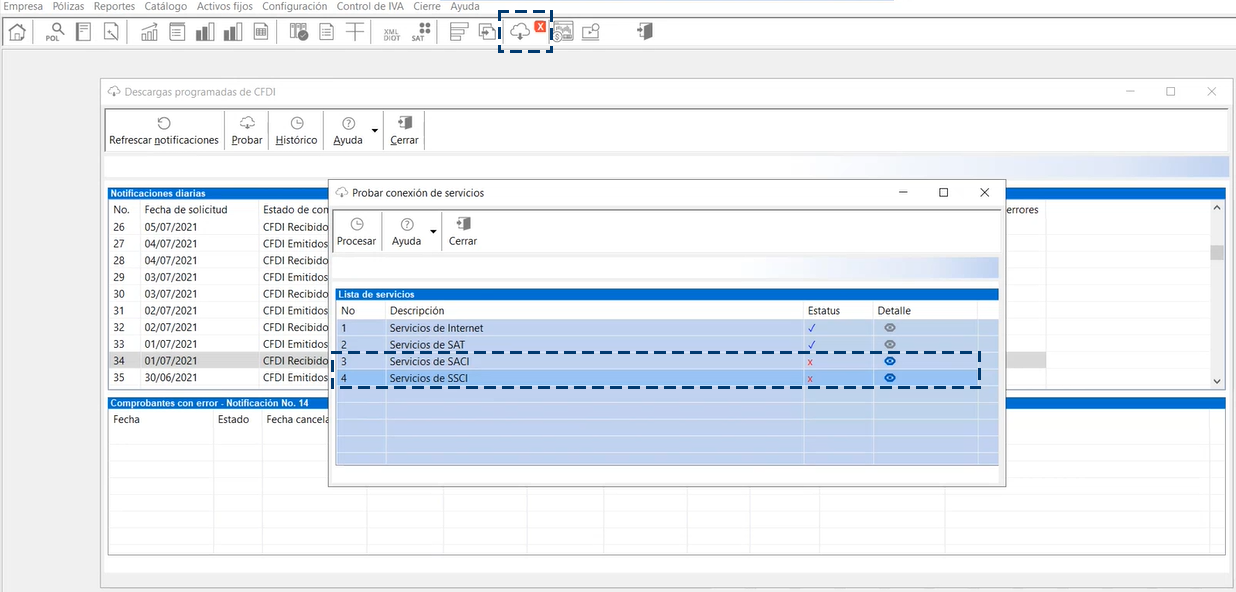
Haz clic en el registro del "Servicio de SSCI" o del Sincronizador, que en este caso es uno de los servicios que presenta un problema y verás la causa y posibles sugerencias de solución para que puedas revisarlas y con ello corregir la situación:
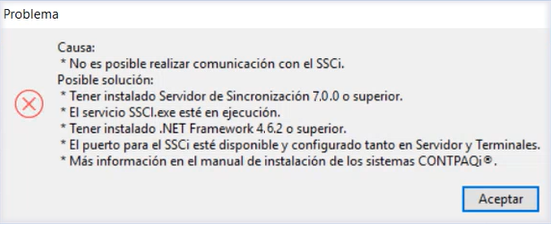
Cuando los servicios del sincronizador (SSCi) estén detenidos y ya se realizo la petición, se mostrará el mensaje resaltado en la siguiente imagen:
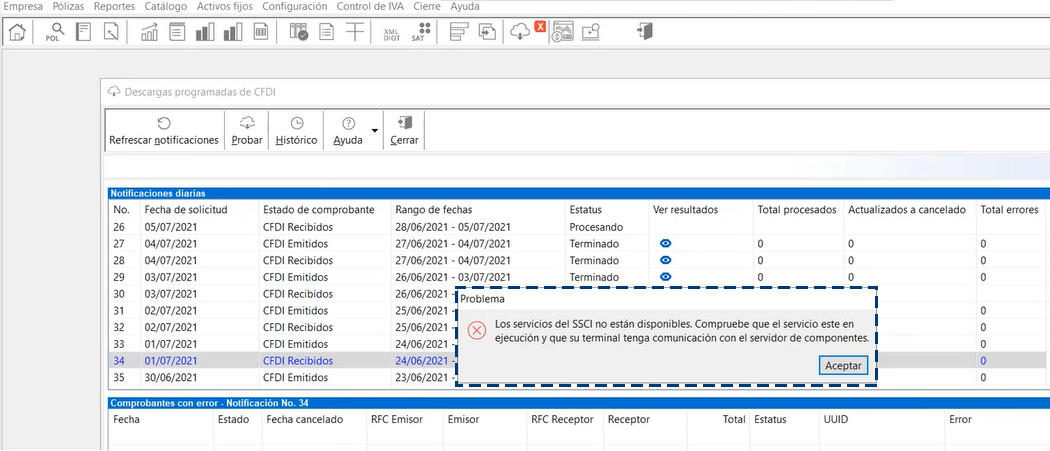
Observa que una vez verificado el resultado de la solicitud, el icono de la columna Ver resultados, cambiará a color gris:
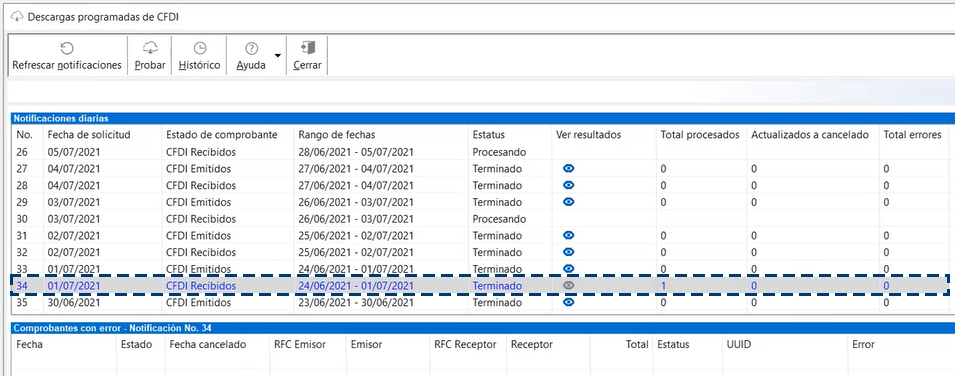
Cuando no se presenten errores al realizar las descargas, se mostrará una leyenda indicando que todos los comprobantes fueron cargados con éxito como se observa en la siguiente imagen:
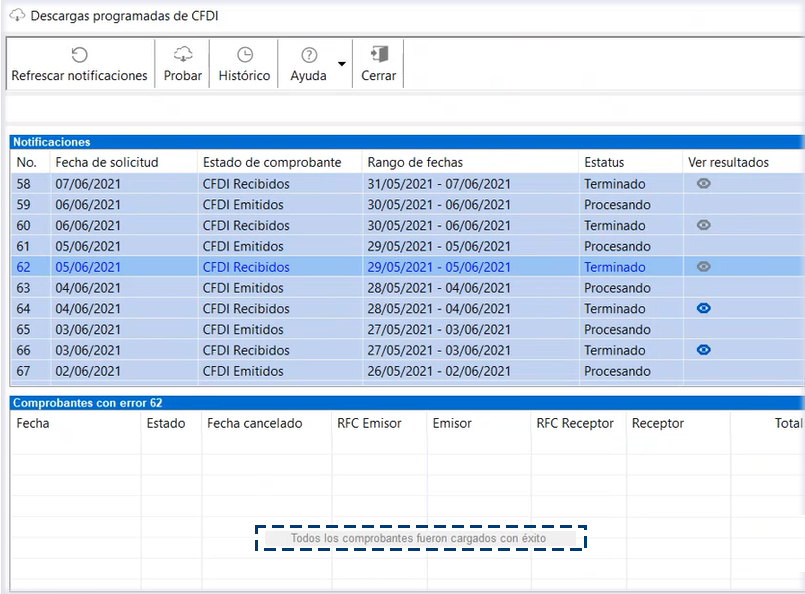
Probar conexión de servicios desde el menú Empresa
Es muy recomendable que antes de realizar tus descargas te asegures de que cuentas con todo lo necesario para efectuarlas sin inconvenientes, y así tener la seguridad de que en el momento que lo requieras podrás llevar a cabo el proceso de descargas de forma satisfactoria, por ello es que también se cuenta con la opción de probar la conexión de los servicios desde el menú Empresa, sin necesidad de entrar al módulo de descargas.
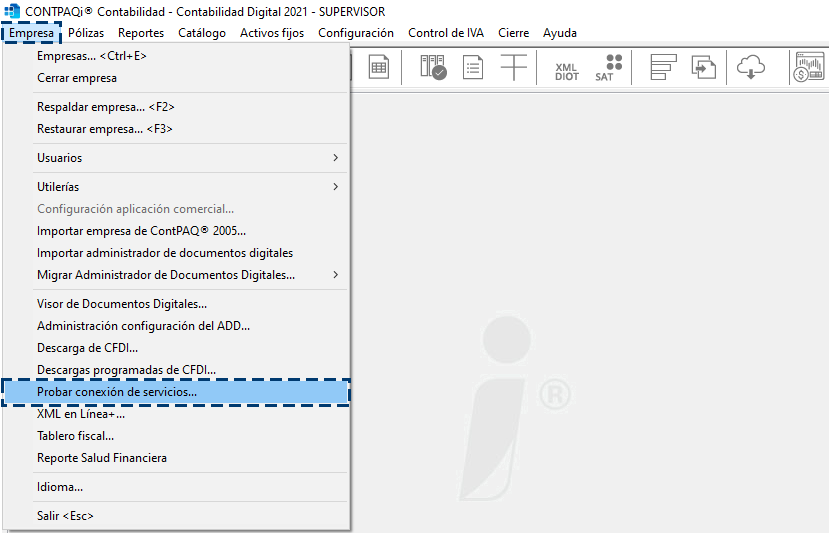
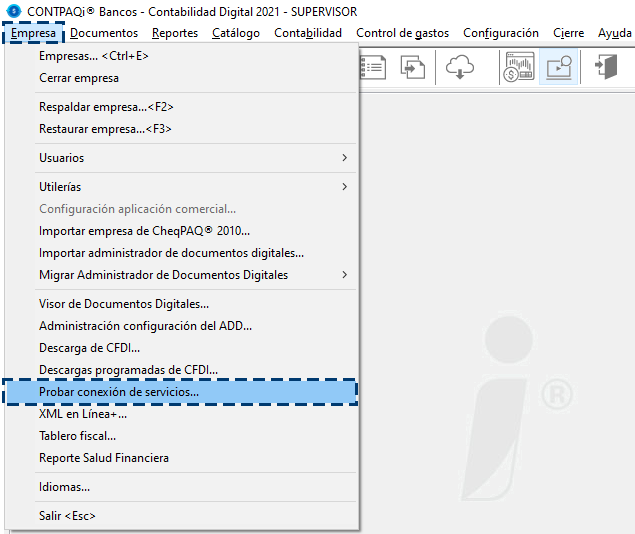
Al ingresar a dicha opción por primera vez en la empresa también se realizarán las pruebas de conexión sin necesidad de presionar el botón Procesar:
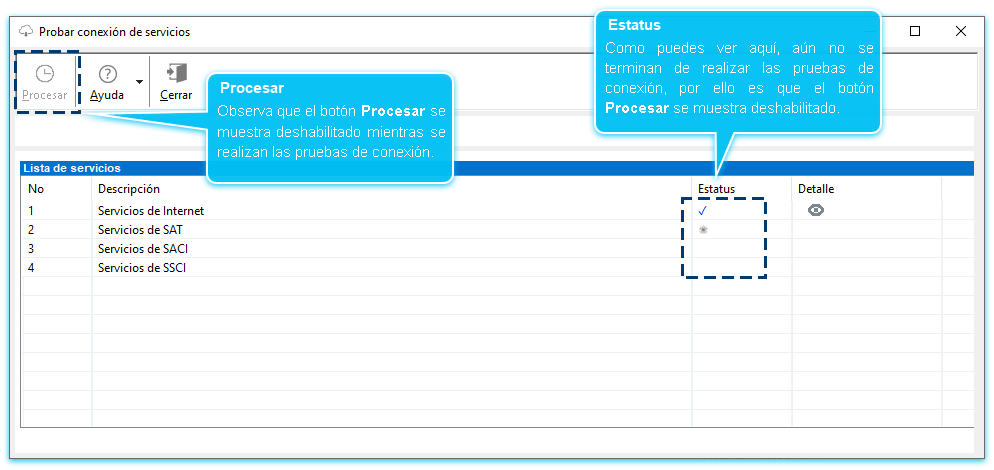
Y una vez que se terminan de realizar las pruebas se habilita el botón Procesar por si deseas volverlo a utilizar:

Consideraciones
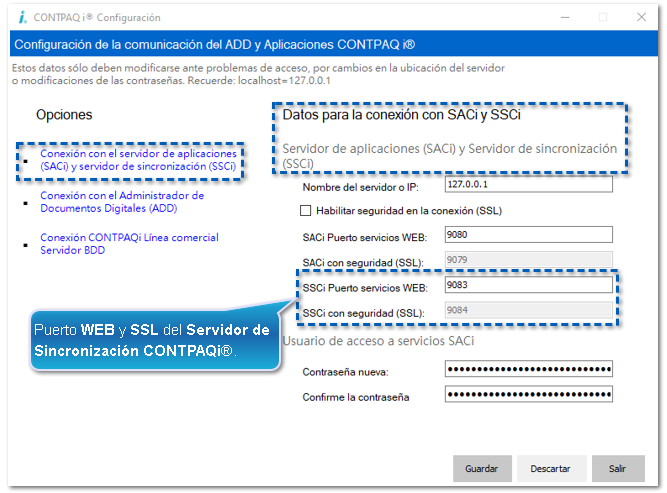
Servidor de Sincronización CONTPAQi® (SSCi)
A partir de la versión 7.0.0 de CONTPAQi® Herramientas complementarias, que es la que se incluye en esta versión de CONTPAQi® Contabilidad/Bancos se cuenta con un nuevo componente: SSCi (Servidor de Sincronización de CONTPAQi®), por medio del cual podrás realizar las descargas de los documentos CFDI (Emitidos y Recibidos) del SAT al ADD de tu empresa en CONTPAQi® Contabilidad/Bancos.
El objetivo de este cambio es que puedas tener descargados y actualizados los comprobantes CFDI en tu empresa, por medio de las Descargas Programadas de CFDI, que se realizarán de forma automática.
Recomendaciones
 |
Toma nota
Para obtener mayor información sobre el Servidor de Sincronización, consulta la carta técnica de la versión 7.0.0 de CONTPAQi® Herramientas complementarias haciendo clic aquí.
|